Como resolver o problema do formato de data no Microsoft Excel
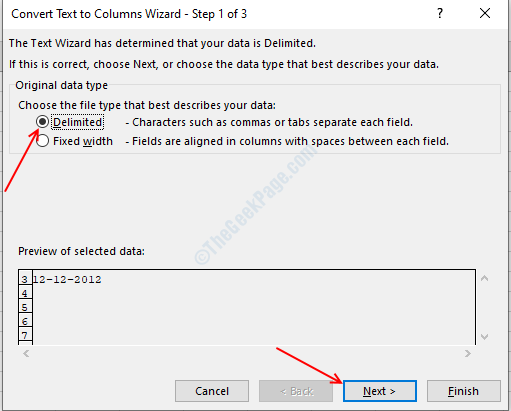
- 1047
- 83
- Mr. Mitchell Hansen
O Microsoft Excel é um dos melhores softwares para organizar dados em forma de tabular; O Excel é amplamente utilizado em todo o mundo por causa de seus recursos simples e poderosos. No entanto, há um pouco de curva de aprendizado para se destacar, que muitas pessoas acham isso como um obstáculo.
O formato de data é algo que a maioria dos usuários acha difícil mudar a partir da opção padrão. Países diferentes usam diferentes formatos de data, muitos usuários desejam alterar o formato de data no MS Excel. Não há opção direta para alterar o formato de data no menu principal; portanto, os usuários básicos enfrentam problemas enquanto usam diferentes formatos de data.
Para tornar seu trabalho mais confortável, descobrimos dois métodos simples para alterar o formato da data em seu documento. O primeiro método altera as configurações do MS Excel para ativar diferentes formatos de data para você, e o segundo método altera o formato da data padrão no seu computador, para que você não precise alterar as configurações toda vez que fizer um documento. Também mudaria o formato de data padrão em todos os seus programas. Escolha o que for melhor lhe combina.
Método 1 - Configuração de dados no Excel
PASSO 1: Clique no Dados guia no menu principal e depois clique em Texto para colunas opção.
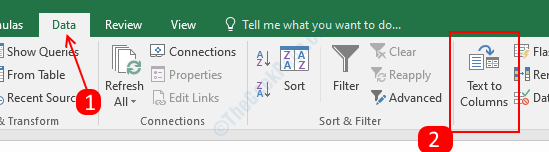
PASSO 2: Um menu pop-up será aberto, verifique o Delimitado botão de rádio em 'Tipo de dados orginal' e depois clique Próximo duas vezes ir etapa 3 do mago.
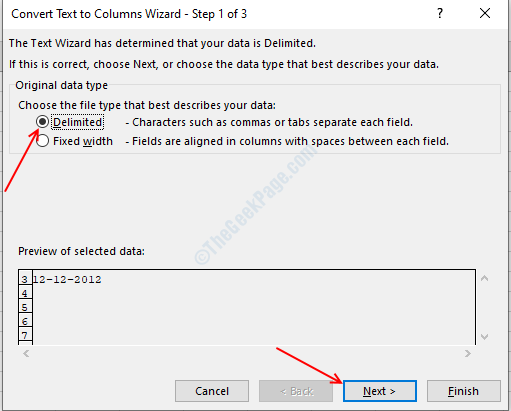
ETAPA 3: Na 3ª etapa, primeiro verifique a opção de data em Formato da data da coluna e depois selecione Mdy Da lista suspensa. Clique Terminar Depois de selecionar o formato da data.
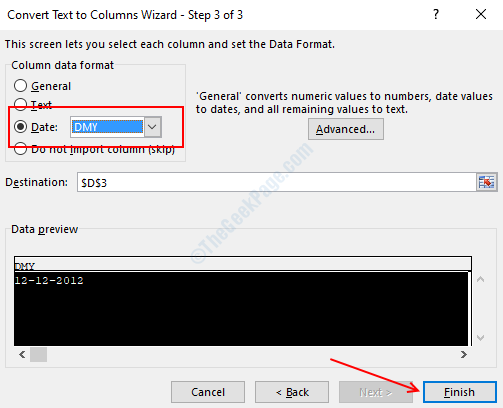
PASSO 4: Selecione qualquer célula vazia dentro do seu documento e pressione Ctrl + 1, a formatar celulas Menu vai aparecer.
Etapa 5: Selecione Personalizado No menu de categorias no painel esquerdo e clique na opção Tipo. Digite o formato de data como AAAA-MM-DD (Digite qualquer formato que desejar ou escolher rolando para baixo).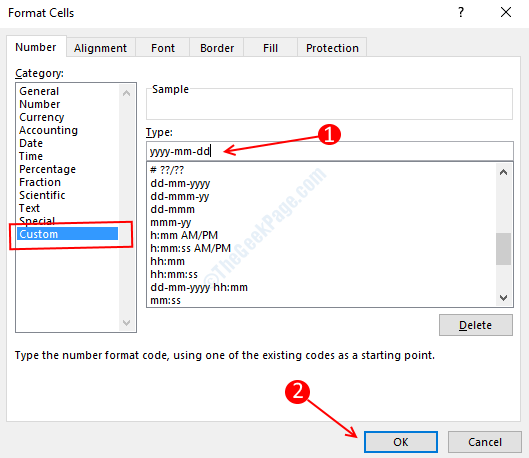
ETAPA 6: Clique OK Aplique o formato da data. Verifique o formato da data digitando a data em qualquer uma das células.
Método 2 - Alterando o formato de data do Windows padrão
Se você está procurando uma solução permanente para o formato de data no Excel e também em todos os seus outros aplicativos, alterar o formato da data padrão será a melhor opção para você. Ele alterará automaticamente seus formatos de data em todos os aplicativos e você não terá que se preocupar com isso novamente. Siga este processo simples para alterar seu formato de data padrão em sua máquina Windows.
PASSO 1: Imprensa Windows + r, ele abrirá a caixa de corrida.
PASSO 2: Digitar Control International na caixa e bata Enter.
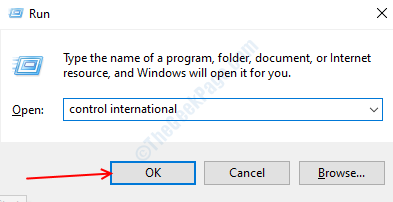
ETAPA 3: Ele abrirá o menu de configurações da região, escolha a opção de formato de data desejada no menu suspenso.
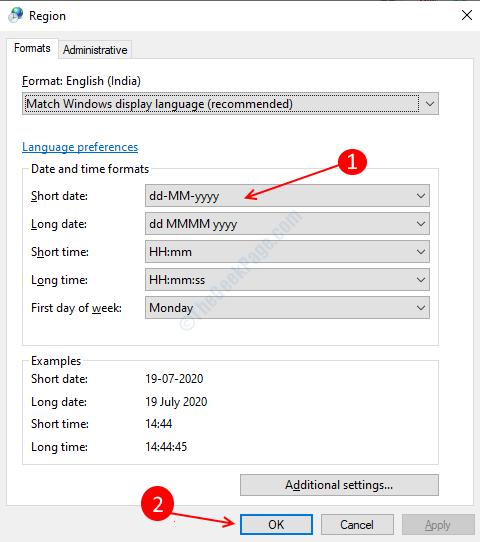
PASSO 4: Clique OK Para salvar suas configurações.
- « Corrija o erro do Microsoft Excel muitos formatos de células diferentes
- Como consertar o Excel não filtra corretamente »

